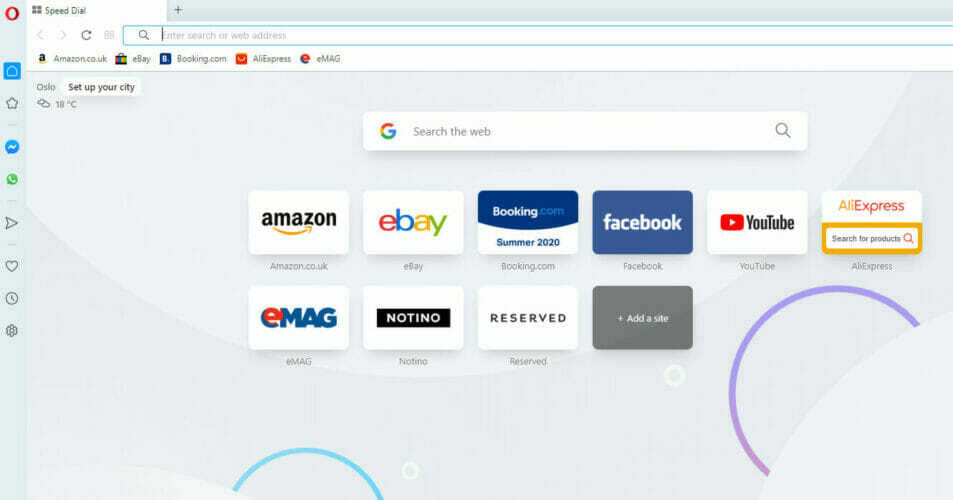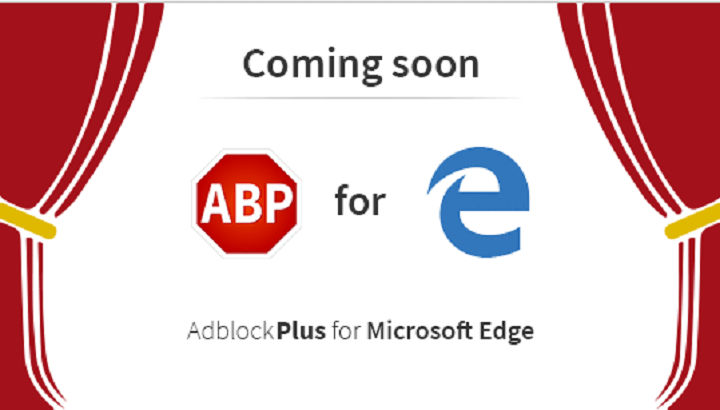- Мицрософт ивица је подразумевани прегледач који долази унапред инсталиран са оперативним системом Виндовс 10.
- Мицрософт Едге има проблема, а многи су известили да недостају предлози за претрагу и предлози веб локација.
- Да бисте решили овај проблем, покушајте да покренете алатку за решавање проблема са Виндовс апликацијама или СФЦ скенирање на рачунару.
- Овај чланак је део нашег Едге хуб, а ако желите да сазнате више о Едге-у, предлажемо да га погледате.

Заслужили сте бољи прегледач! 350 милиона људи свакодневно користи Опера, потпуно развијено искуство навигације које долази са различитим уграђеним пакетима, повећаном потрошњом ресурса и сјајним дизајном.Ево шта Опера може да уради:
- Једноставна миграција: користите Опера асистента за пренос података који излазе, као што су обележивачи, лозинке итд.
- Оптимизујте коришћење ресурса: ваша РАМ меморија се користи ефикасније од Цхроме-а
- Побољшана приватност: интегрисан бесплатан и неограничен ВПН
- Без огласа: уграђени програм за блокирање огласа убрзава учитавање страница и штити од претраживања података
- Преузмите Опера
Мицрософт је успешно заменио Интернет Екплорер Едге претраживачем који је дебитовао са Виндовс 10. Прегледник је подвргнут благовременом преуређивању и ажурирању функција.
Међутим, чини се да недавно ажурирање Едге Бровсер показује неке необичне проблеме.
Један од уобичајених проблема корисника био је због тога што се предлози за претрагу и веб странице не приказују у ИвицаТрака за адресу.
Ово је прилично досадно с обзиром на то да сте веб страницу већ обележили и да је морате поново откуцати.
Ако имате сличан проблем у оперативном систему Виндовс 10, погледајмо могуће решење проблема како бисте поново могли да почнете да користите Едге Претраживач без икаквих грешака.
Ажурирање оперативног система Виндовс обично ажурира различите датотеке на новије верзије које су најсигурније, а понекад те датотеке прекидају рад прегледача.
Покушајмо да решимо исте помоћу мноштва различитих метода које су следеће.
Како могу да вратим предлоге за веб странице у Едге-у?
- Испробајте други прегледач
- Покрените алатку за решавање проблема са Виндовс апликацијама
- Покрените СФЦ скенирање
- Покрените ДИСМ Тоол
- Цлеан Боот
1. Испробајте други прегледач

Проблеми са субпар Мицрософт Едге могу се решити увођењем Едге Цхромиум.
Међутим, с обзиром на то колико је требало Мицрософту да се бави најједноставнијим корисничким интерфејсом и оптимизацијом перформанси, нисмо баш жељни да верујемо да ће то уопште вредети.
Уместо Едге-а, зашто не испробате прегледач који је већ сјајан и који је још бољи?
Опера прегледач доноси све што вам треба од самог почетка. Иако можете да инсталирате сва Цхроме проширења, она имају толико уграђених функција, па заиста нема посебне потребе за тим.
Помоћи ће вам да избегнете праћење и циљање огласа, долази са уграђеним ВПН и блокатор огласа, а да не помињемо да је умотан у интуитиван дизајн корисничког интерфејса.

Опера
Ако Едге не прикаже предлоге за претрагу и веб локације, Опера ће вам ући као одлична алтернатива. Спремни да испробате?
Посетите сајт
2. Покрените алатку за решавање проблема са Виндовс апликацијама
- Иди на Подешавања> Ажурирање и безбедност> Решавање проблема.
- Померите се скроз доле и покрените Алатка за решавање проблема са апликацијом Виндовс Сторе који је дизајниран за аутоматску проверу проблема и њихово исправљање.

Ако имате проблема са отварањем апликације Подешавање, погледајте овај чланак да бисте решили проблем.
3. Покрените СФЦ скенирање
- Отворите Цомманд Промпт као Администратор било из менија Старт или из дијалошког оквира Рун.
- Тип СФЦ / сцаннов.

- Хит Ентер
- Наредбе ће покренути скенер и скенер ће одмах почети радити без икаквих упита или потврде с ваше стране. Скенер је аутоматски, стога нећете примати ни ажурирања статуса.
4. Покрените ДИСМ Тоол
- Отворите Цомманд Промпт као Администратор било из менија Старт или из дијалошког оквира Рун.
- Откуцајте следеће наредбе:
ДИСМ.еке / Онлине / Цлеануп-имаге / сцан хеалтхДИСМ.еке / Онлине / Цлеануп-имаге / обнављање здравља
- ДИСМ-у ће можда требати времена да заврши скенирање од неколико минута до неколико сати, овисно о хардверу.
Ако ДИСМ није успео у оперативном систему Виндовс 10, ово брзи водич ће вам помоћи.
5. Цлеан Боот

Цлеан Боот је помало сличан Сафе Моде-у који само учитава одређени број управљачких програма и програма који су неопходни за рад Виндовс-а без икаквих проблема.
Очекује се да ће ово решити све врсте софтверских сукоба ако бисте их којим случајем патили. Овде сазнајте како да извршите Цлеан Боот.
Ово је неколико корака које морате обавити да бисте се решили проблема са траком за претрагу и веб страницама са којим сте се суочавали у прегледачу Едге.
Ове врсте проблема би се највероватније могле појавити због ажурирања или сукоба са инсталацијом другог софтвера.
Осим тога, прегледач Мицрософт Едге се побољшао за километре од када је први пут изашао и чини се да корисници воле углађени кориснички интерфејс који нуди прегледач.
Ста је са тобом? Јавите нам своје мишљење у одељку за коментаре испод.
 Још увек имате проблема?Поправите их помоћу овог алата:
Још увек имате проблема?Поправите их помоћу овог алата:
- Преузмите овај алат за поправак рачунара оцењено одличним на ТрустПилот.цом (преузимање почиње на овој страници).
- Кликните Покрените скенирање да бисте пронашли проблеме са Виндовсом који би могли да узрокују проблеме са рачунаром.
- Кликните Поправи све да реши проблеме са патентираним технологијама (Ексклузивни попуст за наше читаоце).
Ресторо је преузео 0 читаоци овог месеца.
![10+ најбољих додатака за Мицрософт Едге [Ажурирана листа]](/f/e73a7c52c238186e6b731dd1b98baeb7.jpg?width=300&height=460)